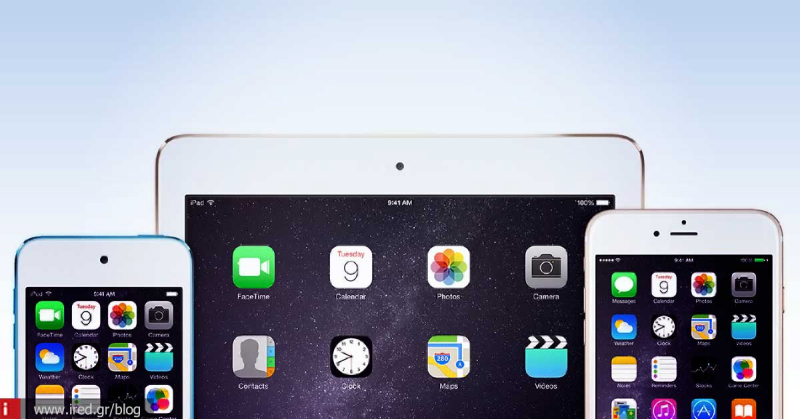Σε κάθε σας επικοινωνία με το τμήμα υποστήριξης της Apple, ο σειριακός αριθμός της συσκευής σας είναι απαραίτητος. Γνωρίζετε που μπορείτε να τον εντοπίσετε;
Λαμβάνοντας υπόψιν το ότι να γνωρίζετε τον αριθμό σειράς της συσκευής σας, θα σας είναι χρήσιμο σε μία σειρά από ενέργειες, όπως για τον έλεγχο διάρκειας της εγγύησης, προκειμένου να επισκευάσετε δωρεάν τη συσκευή σας, τον έλεγχο κατάστασης κλειδώματος στην υπηρεσία iCloud στον οποίο έχουμε αναφερθεί πρόσφατα, αλλά και σε οποιαδήποτε επικοινωνία σας με την εταιρεία Apple, πήραμε την απόφαση να σας δώσουμε τις παρακάτω πληροφορίες.
Διαβάστε επίσης: Έλεγχος κλειδώματος ενεργοποίησης πριν την αγορά μεταχειρισμένης iOS συσκευής
Πολλοί φίλοι επανειλημμένως μας έχουν ρωτήσει
“Που μπορώ να αναζητήσω τον αριθμό σειράς της συσκευής μου σε περίπτωση που κάποιος έχει απολέσει τη συσκευασία”;
Οι μέθοδοι που μπορείτε να ακολουθήσετε για να αναζητήσετε το σειριακό αριθμό της συσκευής σας iPhone, iPad ή iPod touch, είναι δύο.
Μπορείτε να κάνετε την αναζήτηση είτε απευθείας μέσα από τη συσκευή σας και συγκριμένα από τις “Ρυθμίσεις” του λειτουργικού iOS κι αν αυτό δεν είναι εφικτό (για παράδειγμα η οθόνη έχει υποστεί βλάβη), μπορείτε να ανακαλύψετε τον σειριακό αριθμό, συνδέοντας τη συσκευή σας σε ένα υπολογιστή, μέσα από την εφαρμογή, iTunes. Δεν έχει σημασία ποια από τις μεθόδους αποφασίσετε να ακολουθήσετε, ο αριθμός σειράς που θα συναντήσετε θα είναι ο ίδιος.
Αναζητήστε τον αριθμό σειράς στις ρυθμίσεις του λειτουργικού iOS
Για κάθε συσκευή iPhone, iPad ή iPod touch, ανεξάρτητα από την έκδοση του λειτουργικού συστήματος, ο αριθμός σειράς είναι μοναδικός. Ας δούμε που μπορείτε να τον συναντήσετε:
- Ανοίξτε τις “Ρυθμίσεις” από την οθόνη αφετηρίας της iOS συσκευή σας.
- Στη συνέχεια από τη λίστα επιλέξτε Γενικά > Πληροφορίες
- Κάνετε κύλιση της σελίδας προς τα κάτω, ώστε να εντοπίσετε τον σειριακό αριθμό (Αριθμός σειράς). Πρόκειται για μία αλφαριθμητική ακολουθία και είναι ο αριθμός που αναζητάτε. Η διαδικασία αυτή είναι η ίδια σε όλες τις iOS συσκευές, iPhone, iPad ή iPod touch.
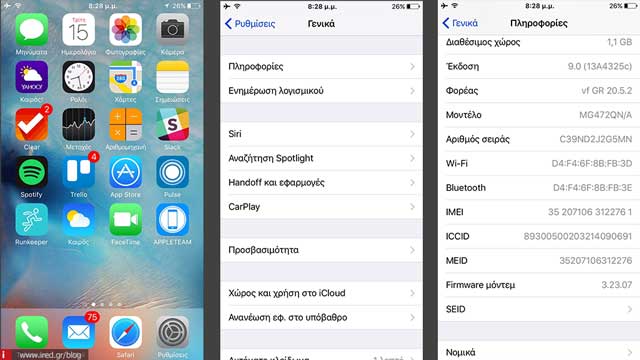
Διαβάστε επίσης: Το Activation Lock έφερε μείωση των κλοπών iPhone
Στη περίπτωση που η αναζήτηση του σειριακού αριθμού, δεν είναι εφικτή με την παραπάνω διαδικασία, θα πρέπει να ακολουθήσετε τη δεύτερη μέθοδο, μέσω της εφαρμογής iTunes.
Αναζητήστε τον αριθμό σειράς μέσω της εφαρμογής iTunes
- Κάνοντας χρήση του καλωδίου φόρτισης USB, συνδέστε τη συσκευή σας στον υπολογιστή που συγχρονίζετε τα δεδομένα σας.
- Ανοίξτε την εφαρμογή iTunes και στη συνέχεια επιλέξτε το εικονίδιο της συσκευής σας, πάνω αριστερά.
- Στην ενότητα “Σύνοψη”, αναζητήστε τον αριθμό σειράς, ο οποίος βρίσκεται ακριβώς κάτω από τον αριθμό τηλεφώνου σας (δείτε το στιγμιότυπο).
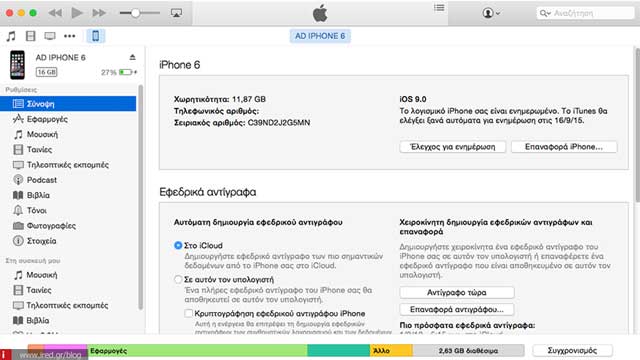
Όπως καταλάβατε καμία από τις παραπάνω μεθόδους δεν είναι ιδιαίτερα πολύπλοκη, σε αντίθεση με την εύρεση του σειριακού αριθμού σε έναν υπολογιστή Mac για την οποία θα επανέλθουμε με νέα ανάρτηση.
Ρωτήστε μας: Πως απενεργοποιούμε τη λειτουργία “Εύρεση iPhone”
Τα νούμερα που αναφέρονται σε κάθε έναν αριθμό σειράς καθόλου τυχαία δεν είναι, καθώς αντιστοιχούν σε συσκευές και αφορούν λεπτομέρειες της έκδοσης και της παραγωγής. Για παράδειγμα στη αλφαριθμητική ακολουθία μπορούμε να εντοπίσουμε τον κωδικού εργοστασίου στο οποίο συναρμολογήθηκε η συσκευή, την εβδομάδα παραγωγής, το έτος κατασκευής, το χρώμα, την έκδοση αποθηκευτικού χώρου. Κάποιες από τις πληροφορίες μπορείτε κι εσείς να τις αποκρυπτογραφήσετε χωρίς ιδιαίτερες γνώσεις, πληροφορίες οι οποίες δεν διαφέρουν από συσκευή σε συσκευή.
Αν είναι ενδιαφέρον για εσάς να αναγνωρίζετε όλες τις ειδικές πληροφορίες που μας δίνει ο σειριακός αριθμός μιας συσκευής, ενημερώστε μας στα σχόλια για να επανέλθουμε με νέα ανάρτηση.
από DINFUN